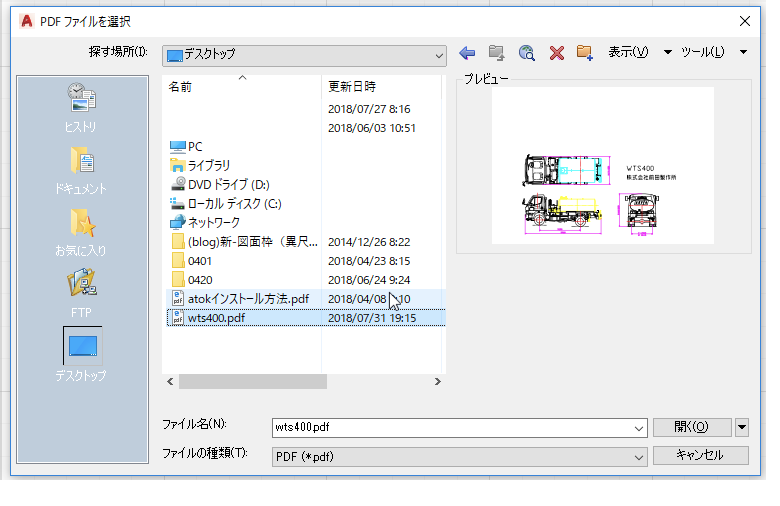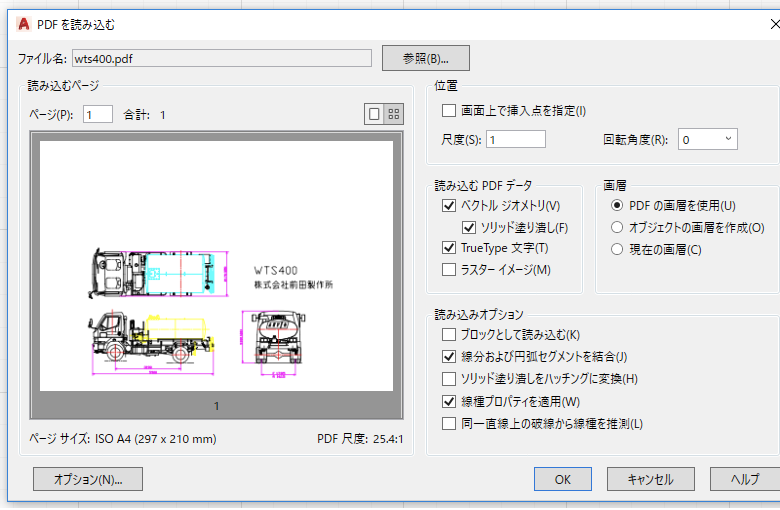[HOME] [はじめて使うLT] [AutoCAD作図フロー] [LT2015使い方] [LT2013使い方] [LT2004使い方] [AutoCAD Mac] [Auto3D入門] [各種ダウンロード] |
||
AutoCAD LT ワンポイント |
||||
|
||||||||
|
||||
AutoCAD LTでPDFファイルをDWGに変換する方法 |
||
AutoCAD 2017 以前は、AutoCAD または AutoCAD LT を使用して、PDF ファイルを DWG ファイルに変換することはできませんでした。PDF ファイルはアンダーレイ(外部参照)としてのみ挿入可能であり、その後で、必要に応じてコンテンツをトレースし、既知の寸法にスケールしていました。
AutoCAD 2017 のリリースにより、PDFIMPORT コマンドを使用することで、PDF のコンテンツを直接 AutoCAD の図面に読み込むことができるようになりました。
使い方
リボンの"挿入"タブから"PDF読み込み"をクリック
ファイルの読み込み画面になりますのでPDFファイルを選択して"開く"をクリック
変換設定画面になりますのでよければ"OK"をクリック
PDFファイルがDWGデータに変換されて表示されます。
線分は編集可能なジオメトリに、文字は編集可能な文字になります。読み込まれた後の AutoCAD コンテンツの正確性は元の PDF の品質に大きく依存するため、結果は異なります。さらに、以前の AutoCAD のバージョンで作成された図面の PDF アンダーレイは、PDFIMPORT コマンドを使用して、編集可能な図面ジオメトリに変換できます。
スキャンされたイメージやドキュメントから作成した PDF を PDFIMPORT コマンドで読み込むと、ラスター イメージ ファイルが作成されるので、これを外部参照として図面にアタッチします。ラスター イメージは編集可能なジオメトリに変換されません。 |
||